[ヘルプTop] [戻る]基本的なスクリプトコマンド
ここでは、基本的なスクリプトコマンドのみを取り上げます。
お気に入りやランチャーへ自動登録されるマクロや、エディタ起動などの拡張子判別して独自関連付けのような動作をさせるコマンドは、ここに記載されているコマンド類で実現が可能です。 プログラム的な要素である制御構文や、ユーザー操作を受け付けるコマンド類は、こちらを参照ください。 書式 アプリケーションの実行コマンド ステータス設定コマンド 書式
特殊環境変数
詳細は置換マクロリファレンスを参照ください。 アプリケーションの実行コマンド
「外部アプリケーションを実行する」「任意のフォルダーへジャンプする」「任意のフォルダーを新しく開く」「拡張子を判別して実行する」といった動作をするための最重要のコマンドです。
このコマンド単体では細かな動作が指定できないので、後述のステータス設定用のコマンドで定義してやる必要があります。 Run
単純コマンド実行、コマンドラインでファイル名を渡します。
パス表記(実体のフルパス) 一括でファイル名を渡したり、逐次ファイルを渡したり、対象の属性を見てフォルダー移動したりすることが可能な実行コマンドです。 また新しいウィンドウを開いたりするのも、このコマンドを使用します。 「Run」コマンドが出現した時点で下記のオプションのステータスを参照して、即座に起動を行ないます。
【例】 Run=%windir%notepad.exe ExRun
拡張子判別実行の目的で使用し、コマンドラインで起動するアプリケーションのファイル名をフルパスで指定します。
「|」で区切ることによって、1つの拡張子に対して複数のコマンドを割り当てることができます。 この場合、実行時にポップアップダイアログが表示されて選択することになります。 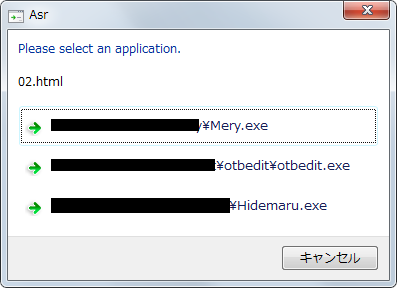 「ExRun」コマンドが出現した時点で下記のオプションのステータスを保存し、起動準備を行ないます。
「ExRun」コマンドはファイルを読み終えた後に処理し、アプリケーションの実行が完了した時点で終了します。 この動作を選択ファイル毎に繰り返します。 組み込みコマンド
例1:拡張子判別を利用した編集コマンドの例です。
画像はペイント、MS-WORDとMS-EXCEL用の拡張子を判別し、PDFはプレビューバー、見つからなかったらとりあえずメモ帳を開く記述になります。
CommandLineOption=?SelFile? BootMode=0 Filter=bmp,gif,png,jpeg,jpg ExRun=C:\WINDOWS\system32\mspaint.exe (CommandLineOption、BootModeに変更がないので以降は記述を省略します) Filter=doc,docx ExRun=C:\Program Files\Microsoft Office\Office12\WINWORD.EXE Filter=xls,xlsx ExRun=C:\Program Files\Microsoft Office\Office12\EXCEL.EXE Filter=pdf ExRun=Previewbar Filter= ExRun=C:\WINDOWS\system32\notepad.exe 例2:拡張子判別を利用したビューアコマンドの例です
Filter=bmp,JPG,JPEG,DIB,RLE,CAM,J6I,GIF,MAC,MAG,MKI,PCD,PCX,PI,PIC,P2,PCT,PICT,PMP,PNG,PNM,PBM,PGM,PPM,Q0,RGB,Q4,RAS,RF,SJ1,TIF,TIFF,WMF,X,XBM,XPM,ico
ExRun=D:\TOOLS\CG\iview\i_view32.exe Filter=html,htm,shtml,aspx,tmpl ExRun=%Viewer_Dir%Brws.exe Filter=EXE,LZH,LZS,CAB,ZIP,RAR,7z,GCA,TAR,TGZ,TBZ,TAZ,GZ,Z,BZ2,deb,RPM,CPIO,AR,JAR,ARJ,GZA,BZA,Yz1 ExRun=%Viewer_Dir%MArc.exe Filter=avi,mpg,mpeg,wmv,asf,ra,ram,rm,pdf,swf,flv,fla ExRun=%Viewer_Dir%Seeker.exe Filter= ExRun=%Viewer_Dir%Txv.exe ※その他に、外部アプリケーションを起動するコマンドとして、Shell、Call、Execの3種類のコマンドがあります。 こちらは制御用なのでここでは省略します。 詳細は「その他のスクリプトコマンド」を参照ください。 ステータス設定コマンド
実行系のコマンドの動きを設定するコマンドです。
各実行コマンドに対して、どのステータス設定マクロが影響を及ぼすかは、こちらの実行コマンドの違い一覧を参照ください。 また、こちらの定義系コマンド一覧でも、簡単にまとめていますので参照ください。 CommandLineOption
実行コマンドとコマンドラインオプションを分けて指定します。
コマンドラインオプションでは、様々な置換マクロが使用できます。 「Run」「ExRun」「Shell」コマンドにのみ影響を与えます 詳しくは「置換マクロリファレンス」を参照ください。 【書式】 CommandLineOption=[コマンドラインオプション文字列] 【例】 CommandLineOption=/a "c:\program files\sample.txt" Filter
ExRunコマンドで起動の対象とするか否かの判定を行う拡張子を指定します。
複数指定する場合は、カンマ(,)で区切ってください。 「ExRun」コマンドにのみ影響を与えます 【書式】 Filter=[拡張子を列挙] 【圧縮ファイルビューア用の例】 Filter=EXE,LZH,LZS,CAB,ZIP,RAR,7z,GCA,TAR,TGZ,TBZ,TAZ,GZ,Z,BZ2,deb,RPM,CPIO,AR,JAR,ARJ,GZA,BZA,Yz1 MultiCommandMode
複数のアイテムが渡された場合に一度に渡すかを指定します。
初期値はMultiCommandMode=0が指定されています。 一度に渡す場合、「c:\test.txt c:\hoge.txt c:\txt.txt」のようにコマンドラインで渡されます。 「Run」「Shell」コマンドにのみ影響を与えます 【書式】 MultiCommandMode=[1:一度に渡す/0:1個ずつ渡す] 【例】 MultiCommandMode=0 SendInfoMode
ファイル名の渡し方を指定します。
初期値は0が指定されています。 ファイルドロップで渡す場合は、CommandLineOptionを無視します。 またファイルドロップはトップレベルウィンドウにドロップを受け付けることが可能なアプリケーションしか利用できません。 同梱の外部コマンドは、大量のファイル名を渡されることを想定しているためファイルドロップで渡す方式を採用しています。 「Run」「Shell」コマンドにのみ影響を与えます ※リストが未選択状態の場合は、ドラッグアンドドロップで渡すファイルが存在しないので、SendInfoMode=1の場合であってもコマンドラインで渡しで起動します。 メッセージループが有効になるまで待つという動作をしません。 【書式】 SendInfoMode=[0:コマンドラインで渡す/1:ファイルドロップで渡す] 【例】 SendInfoMode=0 ShiftSilentMode
Shiftが押されていたらコマンドラインを無視するかを指定します。
無指定の場合の初期値はShiftSilentMode=1が指定されています。 【書式】 ShiftSilentMode=[0:Shiftが押されていてもコマンドラインを無視しない/1:Shiftが押されていたらコマンドラインを無視する] 【例】 ShiftSilentMode=0 BootDir
起動フォルダーを指定します。
初期値は未指定です。 「Call」「Exec」コマンドの場合は、1を指定しても展開されません。
BootDir=[起動フォルダー] 【例】 BootDir=c:\ BootMode
アプリケーションの起動モードを指定します。
初期値はBootMode=0が指定されています。 複数のファイルをまとめて開くような動作をした場合、アプリケーションの起動が遅いタイプのコマンドでは遅延が発生することがあります。 それに合わせて、ウェイト値を指定することができます。 ※アプリケーションの終了を待つBootMode=5の時は、タイムアウト時間「TimeOut」コマンドが適用されます。
BootMode=[起動モードの値] 【例】 BootMode=3 OpenMode
指定されたコマンドラインをどのように処理するか指定します。
初期値はOpenMode=0が指定されています。 OpenMode=0の場合、ファイルであれば実行し(「1:強制的に実行」とみなす)、フォルダーであれば開き(「3:強制的に新しいウィンドウで開く」とみなす)ます。 ファイルの場合に1が指定された場合は、シェル実行されます。 フォルダーの場合も同様にシェル実行されますので通常は、エクスプローラーで開かれます。 フォルダーの場合に2/3/4が指定された場合は、それぞれ「移動」「新しく開く」「バックグラウンドで開く」となります。 ファイルの場合に2/3/4が指定された場合はファイルのあるフォルダーが対象になります。
OpenMode=[動作値] 【コマンドラインで指定されたものを新しく開く例】 OpenMode=3 ShowWindow
Run/ExRun/Call/Exec/Shellのコマンドの実行時のウィンドウの状態を指定します。
未設定の場合は、1が設定されているものとみなされます。 非表示状態で外部アプリケーションを起動した場合、自動終了するプログラムでないと、タスクマネージャーから強制終了するしか方法がありません。 さらに応答を待つタイプの呼び出し方をすると、As/Rのプロセスも延々と止まってしまうので、利用には十分注意してください。 【書式】 ShowWindow=表示モード値 【最小化して起動する例】 ShowWindow=6 追加情報 TimeOut
Run/ExRun/Call/Shellコマンドのタイムアウト値をミリ秒単位で指定します。
(Run/ExRun/Shellの場合は、BootMode=5の時のみ適用されます) 初期値は30000ミリ秒(30秒)になっています。 無制限で待つようにするには、-1を指定してください。 【書式】 TimeOut=タイムアウト時間 【例】 TimeOut=-1 RunWait
Run/ExRun/Call/Exec/Shellコマンドを実行した後に待機する時間を指定します。
高速で連続起動すると問題を起すタイプの実行ファイルを指定する場合にご利用ください。 初期値は0ミリ秒になっています。 【書式】 RunWait=[ウェイト(ミリ秒)] 【例】 RunWait=0 【使用事例】 ・Microsoft社のOffice2003以前は、素早く大量にファイルを開くとテンプレートが破損することがあります。 Office製品の修復セットアップが必要になります。もちろんエクスプロローラーにて大量に開くと同じ現象が起こります。 ・WZソフトウェアのWz Editor(ファイルが開けなかったり、設定が反映されない事がある) 本体とローダーが分離されており、アプリケーションの起動にタイムラグが存在する特殊なアプリケーションであるためです。 ※例示したものは、有名で優秀なソフトウェアです。この問題は決して特殊な事例ではありません。 エクスプローラーやバッチファイルなどで、同様の作業を行った場合に類似の問題は発生します。 関連項目 ・その他のスクリプトコマンド ・スクリプトコマンドリファレンス ・スクリプトの制御構文 ・置換マクロリファレンス ・置換マクロ対応表 ・実行コマンドの違い一覧 ・定義系コマンド一覧 ・ウィンドウ制御文字列の書式 ・復元スクリプト詳細 | |||||||||||||||||||||||||||||||||||||||||||||||||||||